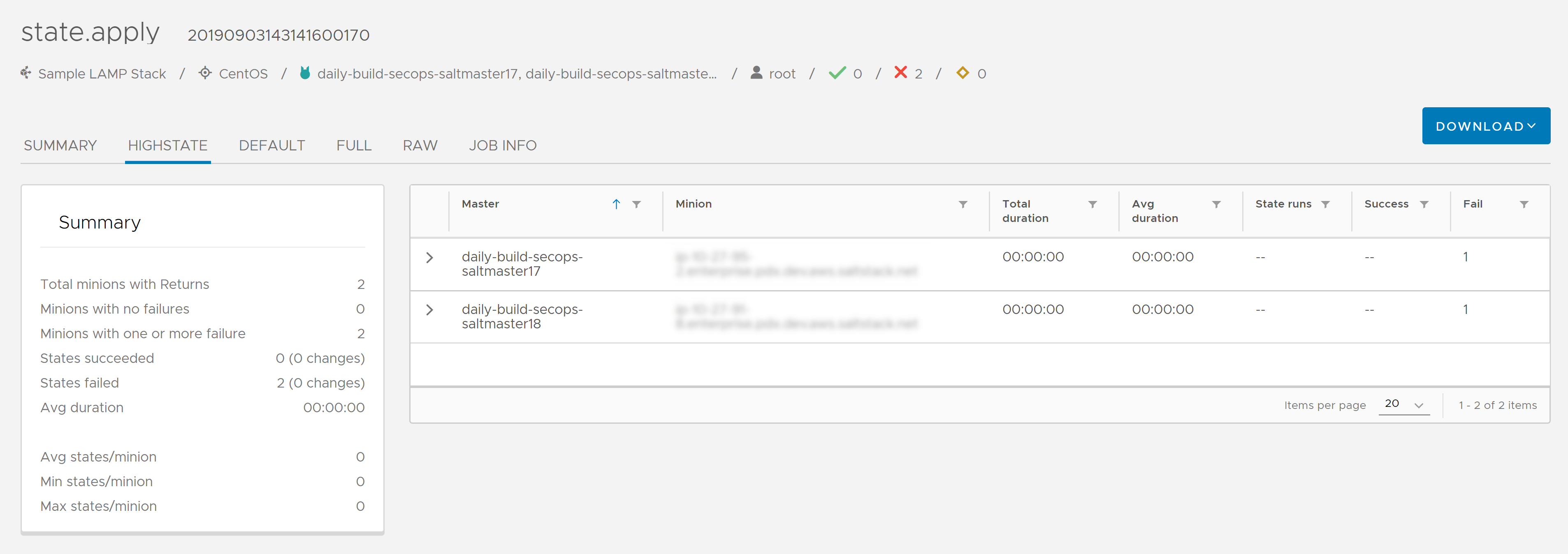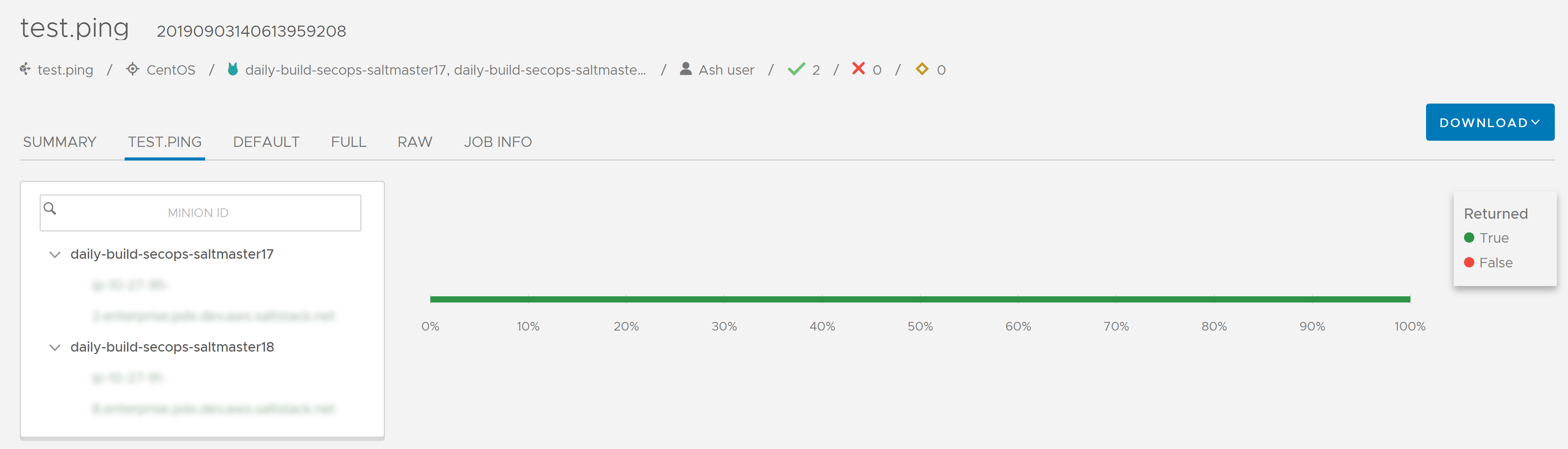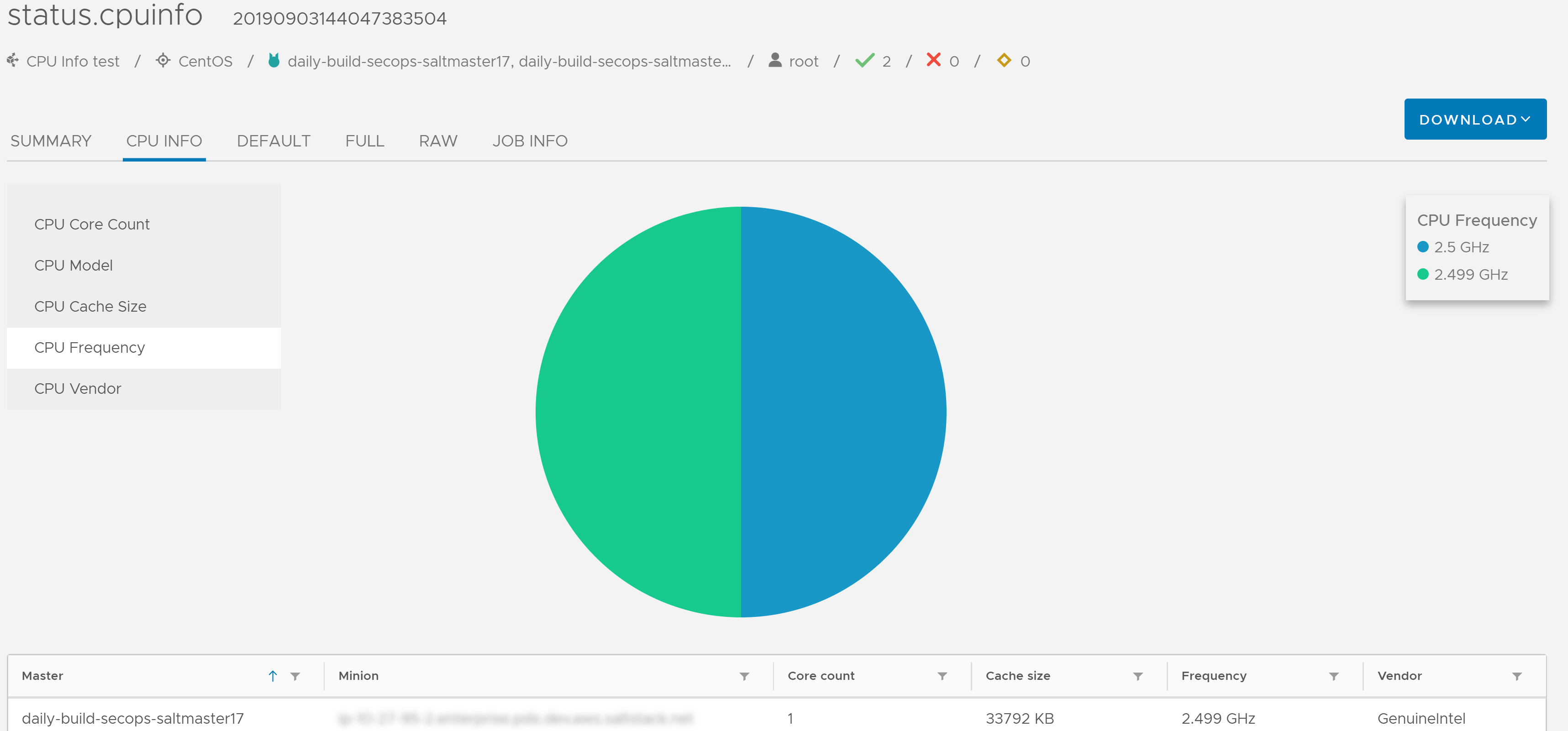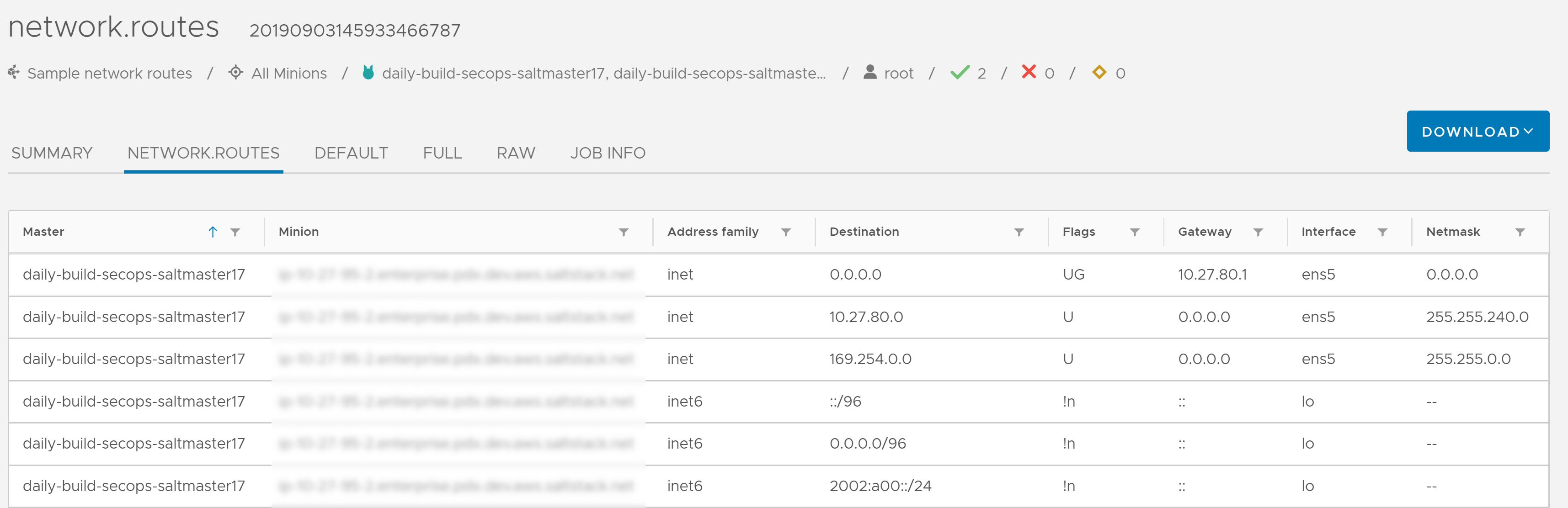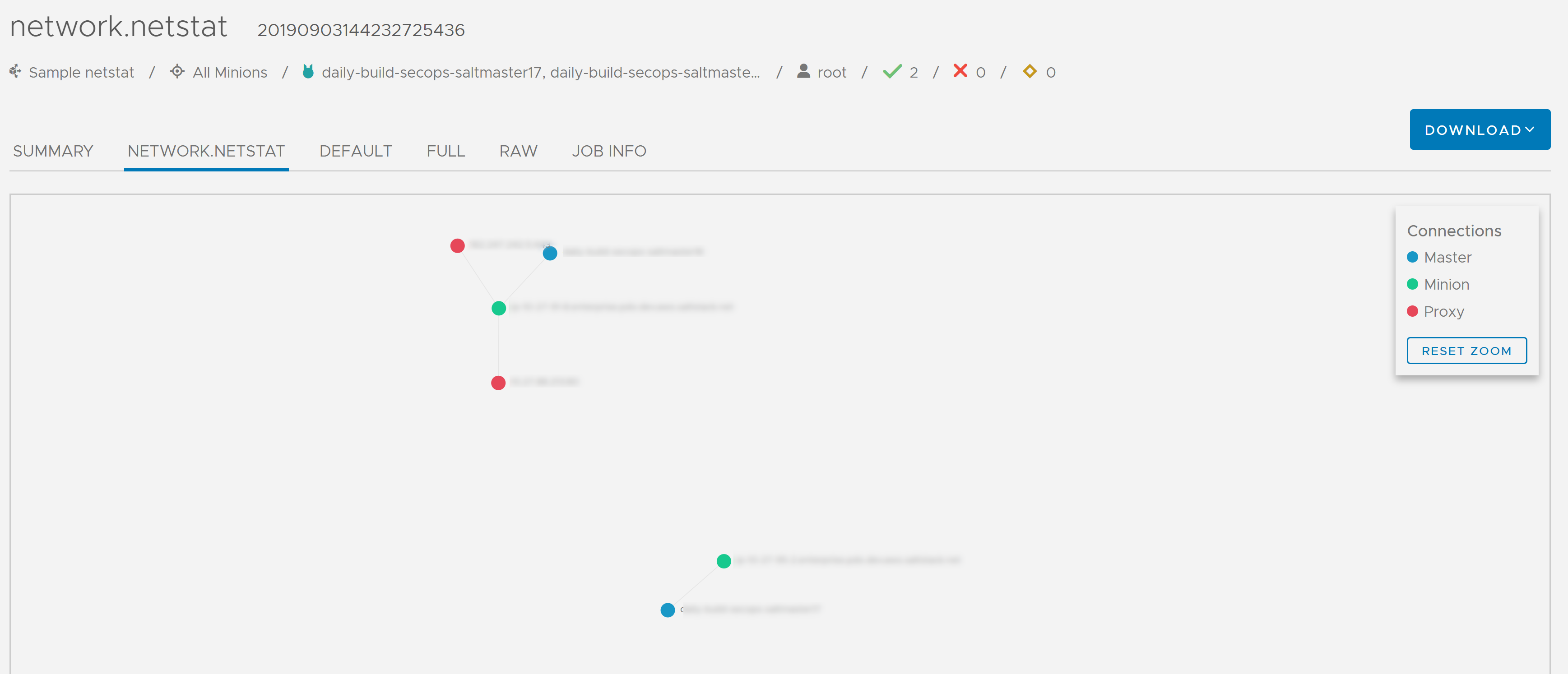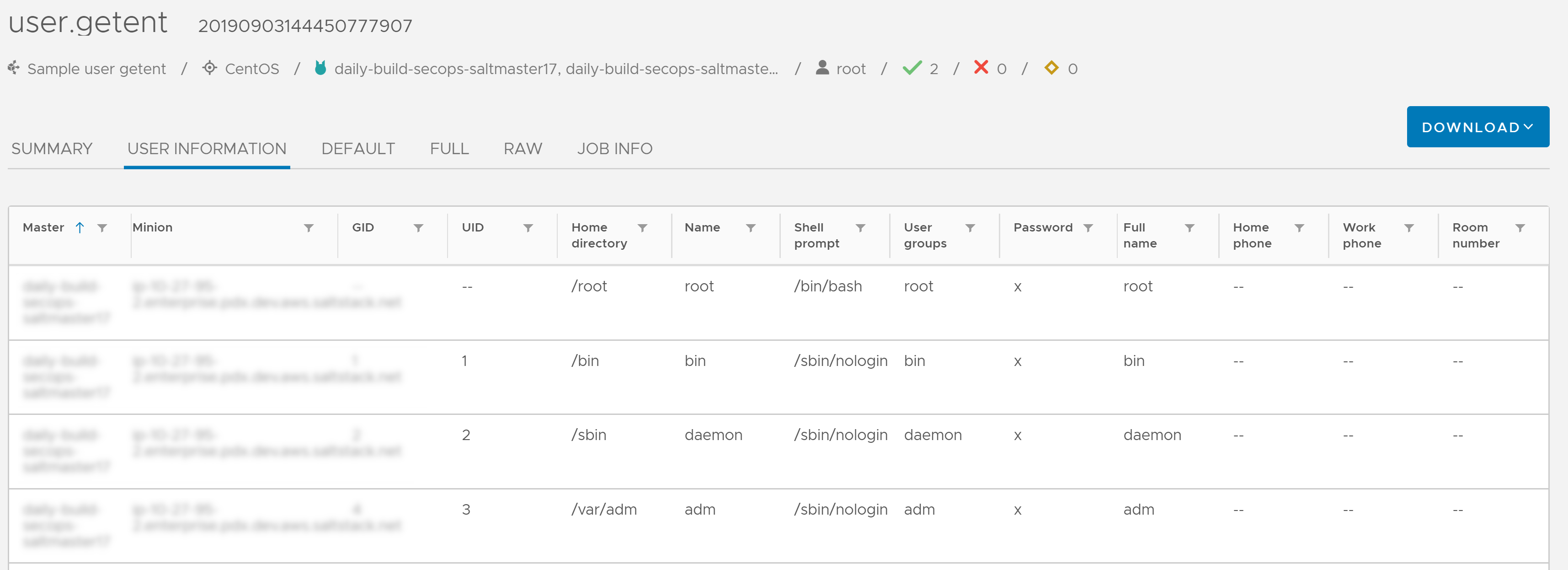在 SaltStack Config 中运行作业后,可以在活动工作区中检查作业是否已完成并查看作业返回详细信息。此外,还可以使用活动工作区暂停、停止或跳过正在进行或调度为在将来运行的作业。或者,也可以使用目标工作区查看特定工作节点的作业返回数据。还可以下载或导出作业返回数据。
正在检查作业状态
要检查作业是否完成,请执行以下操作:
- 单击侧边菜单中的活动 > 已完成以查看作业是否已完成。如果作业未完成,请查看作业是否列在活动 > 正在进行或活动 > 即将执行页面中。
注:
在某些情况下,作业或活动移至已完成时可能会显示“部分”状态。如果 Salt 主节点检查工作节点是否仍在处理分配的任务时工作节点无法响应,则会发生此情况。在这些情况下,SaltStack Config 会向 Salt 主节点核实,了解作业或活动是否正在运行。如果 Salt 主节点报告作业或活动已完成运行,则作业或活动将移至已完成选项卡,但会显示“部分”状态。
由于系统配置错误、网络中断、客户端问题或计算机故障,工作节点可能不会返回任何内容。在这些情况下,作业可能会在已完成选项卡下显示“部分”状态。
- 搜索您要查看的作业。
- 要筛选列,请单击要搜索的列所对应的筛选器按钮
 。开始键入搜索条件以立即筛选行。例如,可以通过筛选函数列,按作业中涉及的 Salt 模块搜索作业。
。开始键入搜索条件以立即筛选行。例如,可以通过筛选函数列,按作业中涉及的 Salt 模块搜索作业。 - 要对列进行排序,请单击任意列名称一次,按降序对行进行排序。再次单击将以相反顺序进行排序。
- 要自定义在表中显示哪些列,请单击表左下角的显示列按钮
 。
。
注: 无论给定用户使用何种设备登录,筛选器、列排序和列可见性设置都始终有效。这意味着,当特定用户登录时,该用户在登录后会看到相同的筛选、排序和可见性设置,直到清除了筛选器或更改了排序和可见性设置。 - 要筛选列,请单击要搜索的列所对应的筛选器按钮
- 查看状态列,了解作业的最新状态。
下表按字母顺序列出了可用的状态消息:
状态 说明 已完成
作业或活动已完成运行。
已禁用
作业或活动是已禁用调度的一部分,将不运行。作业或活动已按指示的时间调度,但未运行。
失败
作业或活动已运行,但在一个或多个工作节点上失败。
部分
尽管 Salt 主节点报告活动已完成运行,但作业或活动仍在等待某些工作节点返回。
已暂停
作业或活动开始运行,但被用户暂停。您可以根据需要恢复该活动。
正在暂停
当执行不同的任务之间存在最佳时机时,作业或活动将暂停。
已排队
作业或活动正尝试开始运行,但其他系统资源现在优先运行。
作业或活动正在尝试继续运行。
正在恢复
作业或活动正在尝试继续运行。
正在运行
作业或活动当前正在运行。
已调度
作业或活动将在“开始时间”列中指明的设置时间运行。
已跳过
作业或活动已按指示的时间调度,但未运行。
正在跳过
已调度的作业或活动将不会在指示的时间运行。
已停止
作业或活动正在执行不同的任务之间寻找机会停止。
按工作节点查看作业结果
要查看特定工作节点的作业结果,请执行以下操作:
- 单击侧边菜单中的目标以打开目标工作区。
- 选择包含要查看其作业结果的工作节点的目标组。
- 单击工作节点的 ID。工作节点 ID 是显示工作节点名称的超链接。
- 单击活动选项卡。
活动选项卡在用户界面中显示针对所选工作节点运行的最近 500 个作业的列表。
- 找到包含要查看的作业的行,然后单击其 JID(作业标识号)。JID 显示为包含 20 位数的超链接数字。例如,一个可能的 JID 可能是:
20210823204015061902。注: SaltStack Config 通过 Salt 主节点返回数据,然后再返回到 RaaS,因此作业历史记录选项卡可能不会立即显示数据。如果在启动作业后立即查看单个作业运行的作业结果,则结果选项卡可能显示不完整的数据,直到 Salt 主节点处理完返回数据并将其推送回 RaaS。 - 可选:下载作业结果,方法为:单击作业返回数据中的下载以打开菜单,然后选择 JSON,以 JSON 格式下载结果。
按完成时间查看作业结果
要查看特定时间-日期范围的作业结果,请执行以下操作:
- 单击侧边菜单中的活动 > 已完成以打开“活动”工作区。
- 单击要查看的作业返回的 JID 以打开作业详细信息。JID 显示为包含 20 位数的超链接数字。例如,一个可能的 JID 可能是:
20210823204015061902。注:如果在“活动”表中看不到 JID,可能需要展开浏览器窗口。
- 在作业结果页面中,单击摘要选项卡和其他选项卡以查看详细的作业返回数据。可用的选项卡取决于所运行的作业类型,因为不同类型的作业会生成不同的结果。有关不同类型的返回数据示例,请参见下一部分。
- 可选:下载作业结果,方法为:单击作业返回数据中的下载以打开菜单,然后选择 JSON,以 JSON 格式下载结果。
作业返回数据示例
下图包括适用于某些类型作业的作业返回数据示例。用于生成这些类型作业返回数据的 Salt 模块显示在作业返回数据的页面标题中。